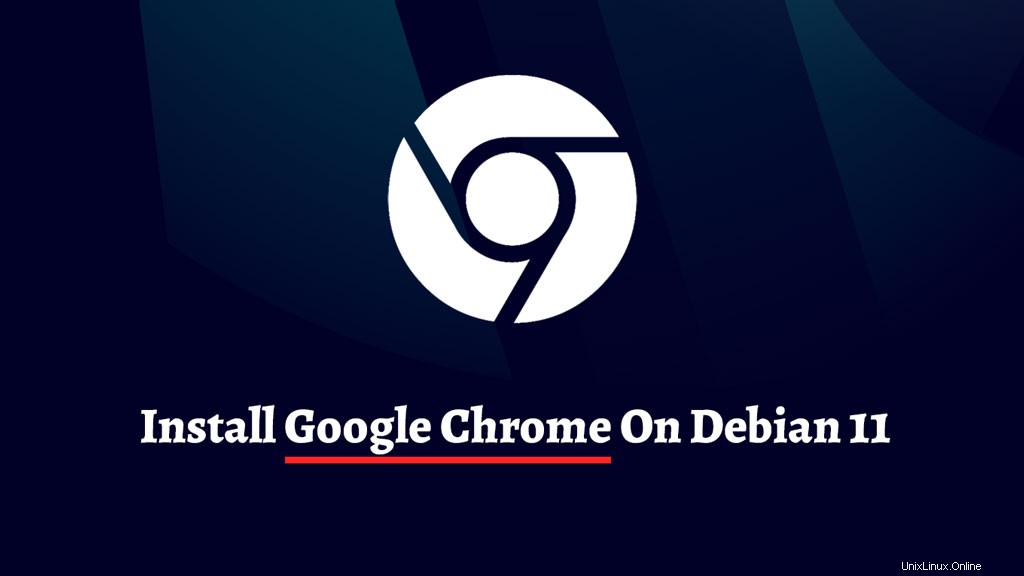
Google Chrome ist ein Browser, der ein minimalistisches Design mit ausgefeilter Technologie kombiniert, um das Web schneller, sicherer und einfacher zu machen. Es hat ein Feld für alles – Geben Sie in die Adressleiste ein und erhalten Sie Vorschläge für Such- und Webseiten.
Es ist ein solider Browser mit einer guten Sicherheitsbilanz. Es ist schnell, hat einige einzigartige Funktionen und verbraucht im Allgemeinen ziemlich wenig Systemressourcen.
Hier sehen wir, wie Google Chrome unter Debian 11 installiert wird.
Systemanforderungen
Google Chrome funktioniert nicht mehr auf der 32-Bit-Version von Debian.Google Chrome-Repository hinzufügen
Laden Sie den Google-Signaturschlüssel herunter und installieren Sie ihn.
wget -qO - https://dl.google.com/linux/linux_signing_key.pub | sudo gpg --dearmor -o /usr/share/keyrings/googlechrome-linux-keyring.gpg
Richten Sie das Google Chrome-Repository ein.
echo "deb [arch=amd64 signed-by=/usr/share/keyrings/googlechrome-linux-keyring.gpg] http://dl.google.com/linux/chrome/deb/ stable main" | sudo tee /etc/apt/sources.list.d/google-chrome.list
Installieren Sie Google Chrome
Aktualisieren Sie den Repository-Index.
sudo apt update
Installieren Sie Google Chrome mit dem folgenden Befehl.
sudo apt install -y google-chrome-stable
Wenn Sie die Beta-Version von Google Chrome ausprobieren möchten, installieren Sie sie mit dem folgenden Befehl.
sudo apt install -y google-chrome-beta
Greifen Sie auf Google Chrome zu
Sobald die Chrome-Installation abgeschlossen ist, können Sie den Google Chrome-Browser starten, indem Sie den Befehl im Terminal eingeben oder zu Aktivitäten unter Debian gehen.
Grafikmodus

Befehlszeile
Google Chrome Stable:
google-chrome
ODER
google-chrome-stable
Google Chrome-Betaversion:
google-chrome-beta
Wenn Sie möchten, können Sie Google Chrome als Standard-Webbrowser festlegen.
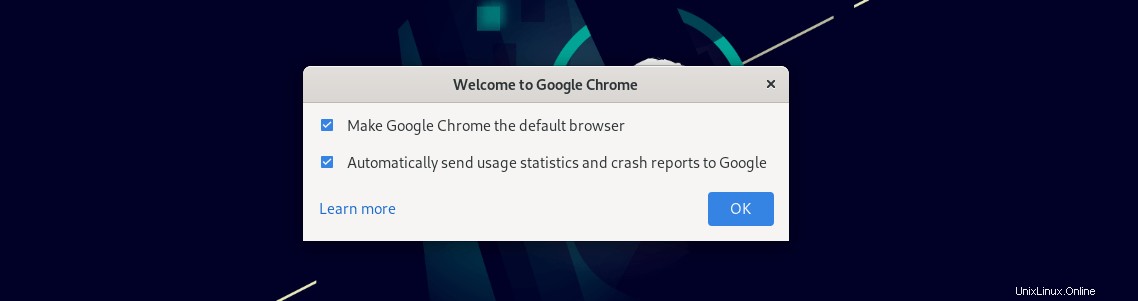
Screenshot des Google Chrome-Browsers, der auf Debian 11 ausgeführt wird.
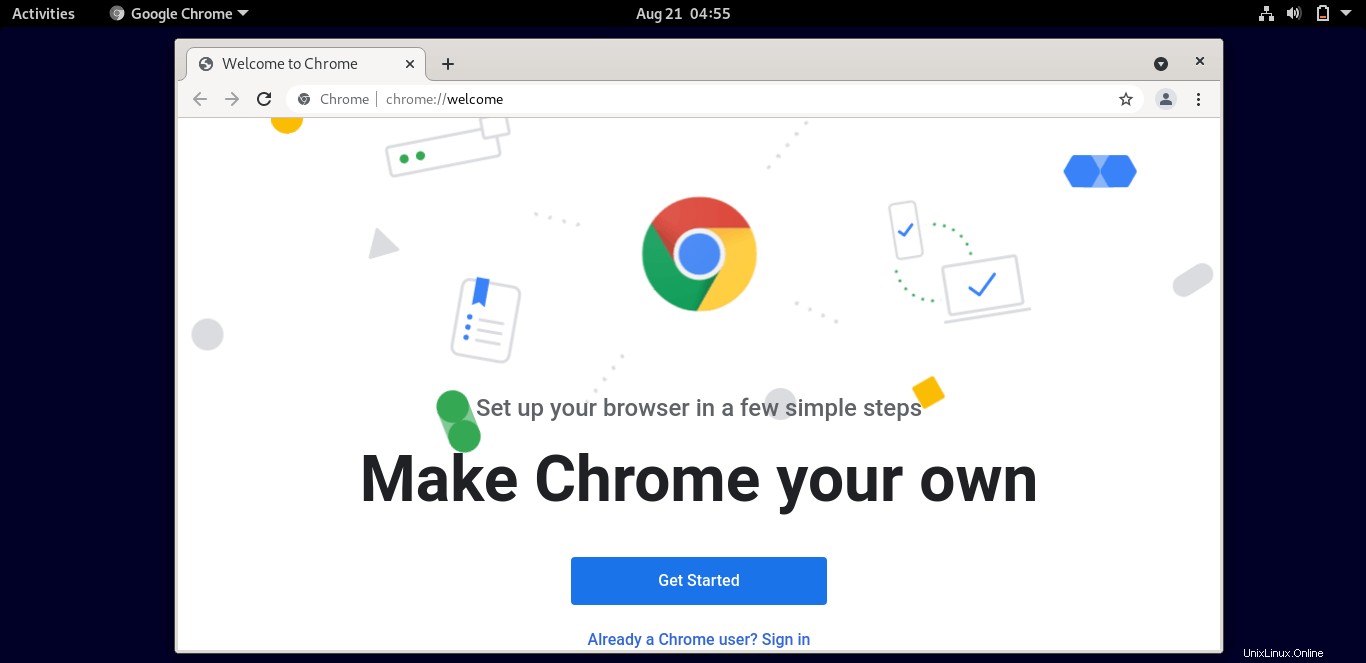
Schlussfolgerung
Das ist alles. Ich hoffe, Sie konnten Google Chrome ohne Probleme auf Debian 11 installieren.